Testa genomborrningsrapporter
Du kan testa genomborrningsrapporter genom att förbereda Smart View, utföra genomborrningsåtgärder, kontrollera utdata och kontrollera plattformsloggen om du inte får de resultat du förväntat dig.
Förbered Smart View
- Installera den senaste Smart View-versionen.
- Anslut till kuben.
- Aktivera cellstilar för att visa borrningsbara regioner i Smart View-bladet.
- På menyfliken Smart View klickar du på Alternativ.
- Under Formatering kontrollerar du att Använd cellformat är valt.
- Expandera Essbase och sedan Medlemsceller. Kontrollera Borra genom medlem och högerklicka och välj en stil (till exempel en blå bakgrund).
- Expandera Dataceller. Kontrollera Genomborra och högerklicka och välj samma format.
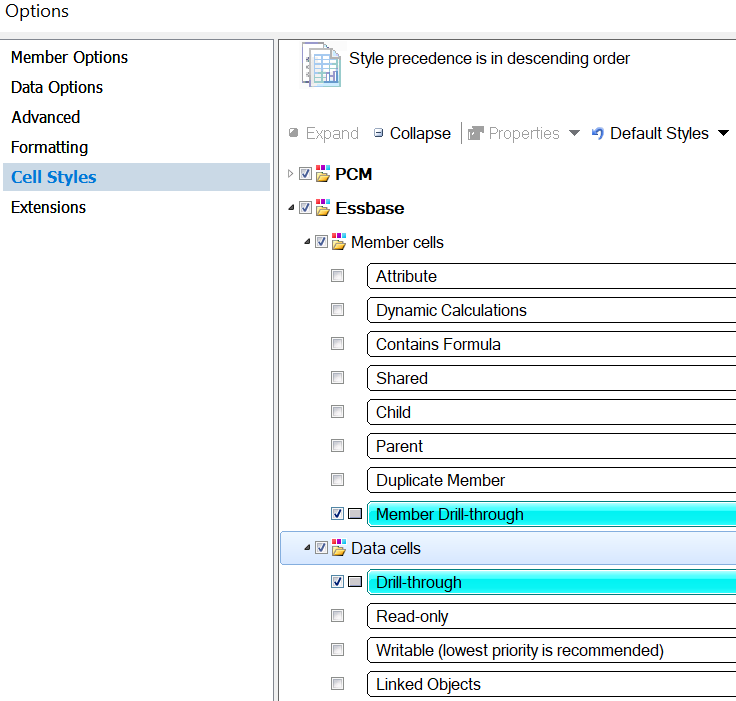
Genomborra till en extern datakälla
Genomborra från en eller flera borrningsbara celler till din externa datakälla.
- Anslut till din kub i Smart View.
- Borra ned i de borrningsbara regionerna som du angav i definitionen av genomborrningsrapporten.
Borrningsbara celler markeras med hjälp av det cellformat du valde när du förberedde Smart View.
- Välj en eller flera celler och klicka på Genomborra på Essbase-menyfliken.
Bilden visar genomborrning från en enda cell. Du kan även genomborra från flera celler. Cellerna kan inkludera ett intervall eller flera intervall. De kan vara angränsande eller icke angränsande, och de kan inkludera olika generationer i hierarkin.
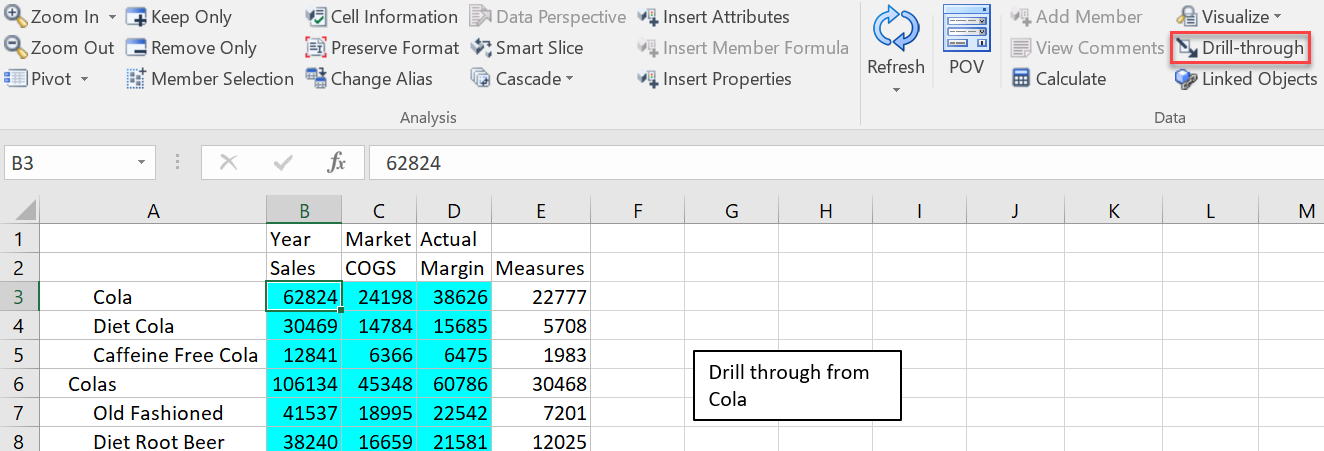
- Visa resultaten.
När du borrar igenom öppnas ett nytt blad som visar resultaten från genomborrningsåtgärden. Resultaten beror på kontexten för cellen eller cellerna som du borrade igenom. Se Så fungerar genomborrning.
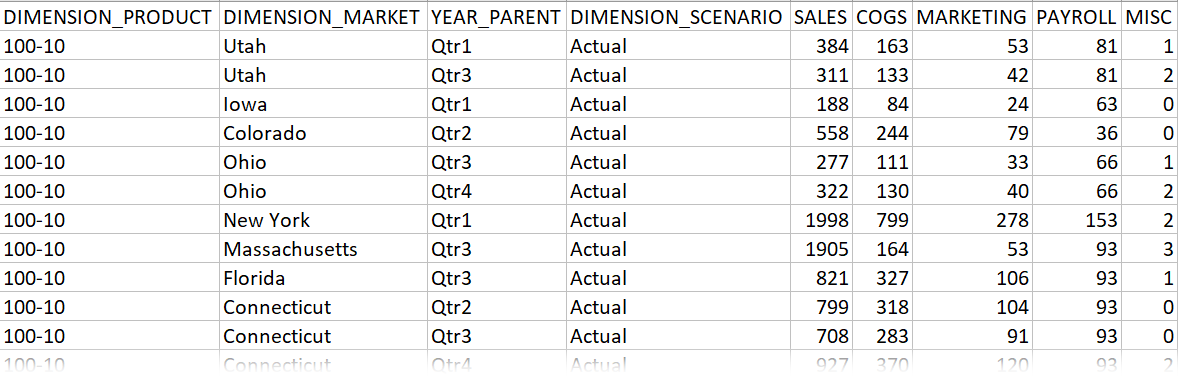
Kontrollera utdata från genomborrningsrapporten och plattformsloggen
Kontrollera utdata från genomborrningsrapporten genom att utföra genomborrningsåtgärder och analysera resultaten.
Kontrollera Felsök genomborrning med Essbase-serverns plattformslogg för att felsöka rapporterna om du inte ser de resultat du förväntar dig.
Obs!:
Om en genomborrningsrapport inte kan genomföras och du får felet'ERROR: relation <member name> does not exist' i plattformsloggen ser du Utökningsgräns för SQL IN-satser i genomborrningsrapporter.